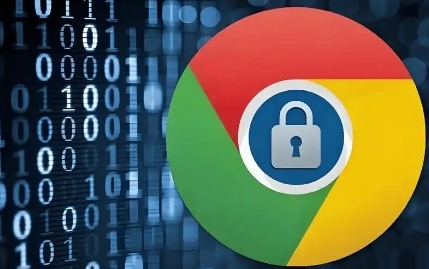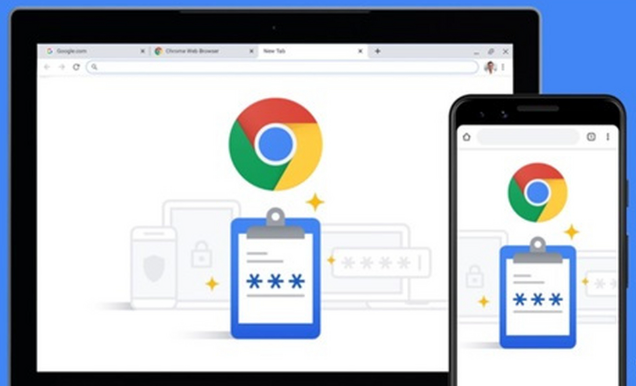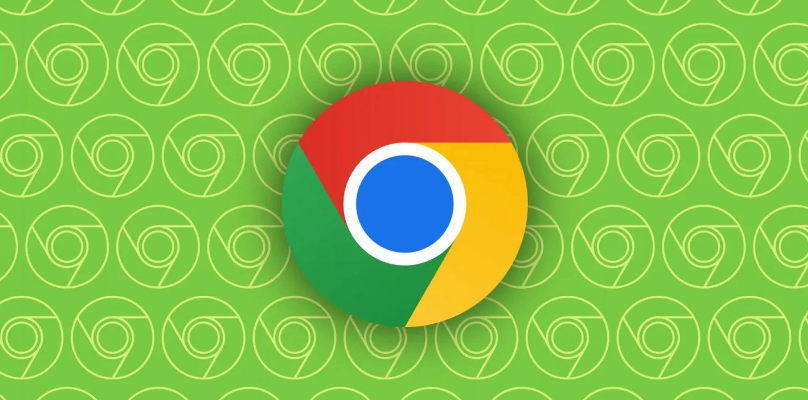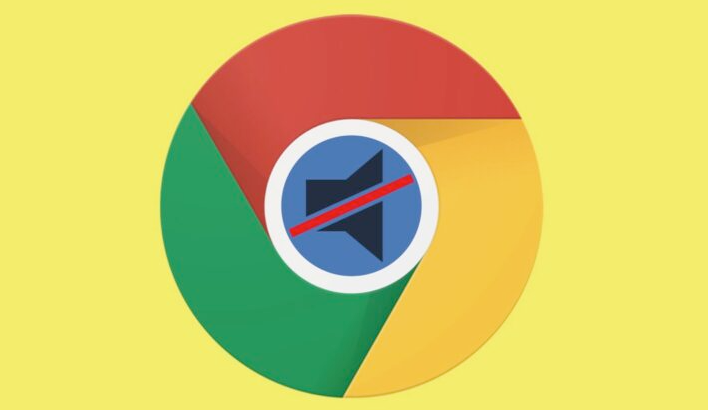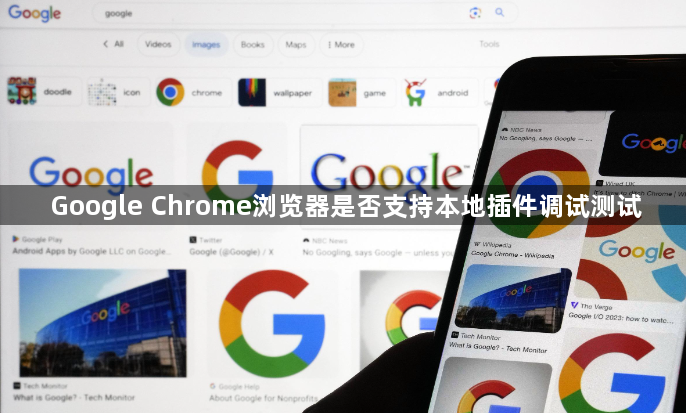
一、Chrome浏览器对本地插件调试测试的支持情况
- Google Chrome浏览器支持本地插件的调试测试,这为开发者提供了便利的开发和测试环境。
二、具体操作步骤
- 开启开发者模式:在Chrome浏览器中,通过地址栏输入“chrome://extensions/”进入扩展程序页面,或者点击浏览器右上角的三个点图标,选择“更多工具”,再点击“扩展程序”。在该页面中,打开右上角的“开发者模式”。
- 加载未打包的扩展程序:在开发者模式开启后,点击“加载已解压的扩展程序”按钮,选择包含插件代码的文件夹,即可将本地插件加载到浏览器中进行测试。也可以直接将包含“manifest.json”文件的插件文件夹拖拽到扩展程序页面,实现插件的加载。
- 调试插件:加载插件后,可在扩展程序页面中点击插件对应的“详情”按钮,进入插件的详细信息页面。在该页面中,可以看到“背景页”“内容脚本”等选项,点击相应选项即可在开发者工具中对该部分代码进行调试,如设置断点、查看变量值等。
三、调试工具与功能
- 开发者工具的使用:Chrome浏览器自带的开发者工具是插件调试的重要工具。在调试过程中,可以使用控制台输出信息、查看网络请求、分析元素等,帮助定位和解决问题。例如,通过控制台可以查看插件中JavaScript代码的执行情况,包括报错信息;通过网络面板可以观察插件发起的网络请求是否正常。
- 日志记录与输出:插件可以通过“console.log()”等方法在控制台输出日志信息,方便开发者了解插件的运行状态和执行情况。这些日志信息对于排查问题、优化插件性能非常有帮助。
- 远程调试功能:如果需要对远程服务器上的网页进行性能监测和调试,可以使用Chrome的远程调试功能。通过在服务器上安装相应的调试工具,并配置好连接参数,就可以在本地的Chrome浏览器中远程连接到服务器,实时查看和分析网页的性能数据,方便进行跨团队的协作和问题排查。